win10系统下怎样让阿里旺旺开机自动启动
阿里旺旺软件是一款能让淘宝买家和卖家直接进行沟通的聊天工具,功能十分强大。那么,windows10系统下该怎样设置启动电脑时自动启动阿里旺旺呢?今天,小编将给大家分享三种设置方法。
方法一:打开系统设置按钮进行设置
1.点击登录桌面上的“阿里旺旺”应用程序软件;

2.点击界面左下方的“设置”按钮;
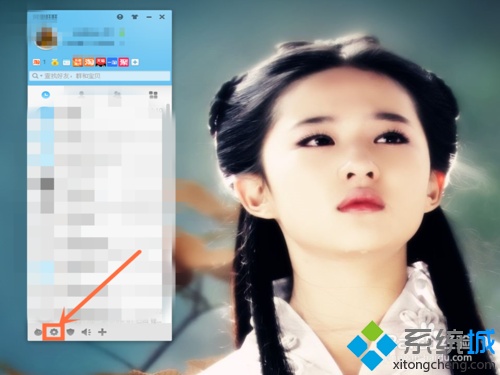
3.选择点击左侧的“基本设置”按钮;
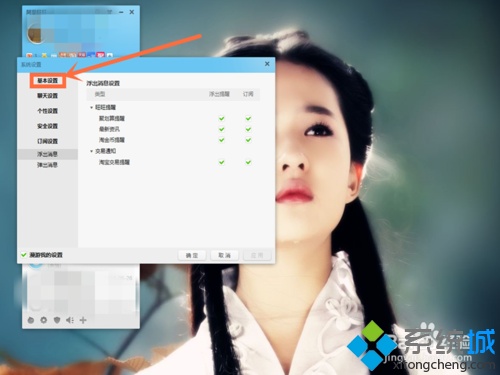
4.点击选择“基本设置”选项中的“常规”按钮;
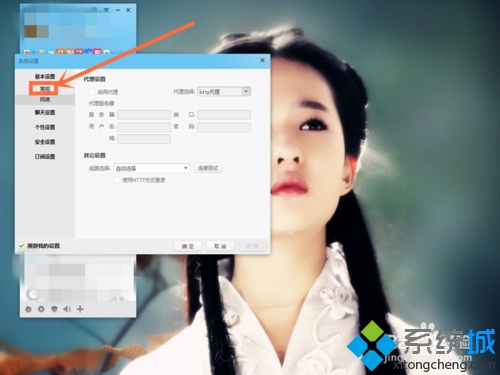
5.找到右侧“启动电脑时自动启动阿里旺旺”的字样,在前面的方框中打勾即可。
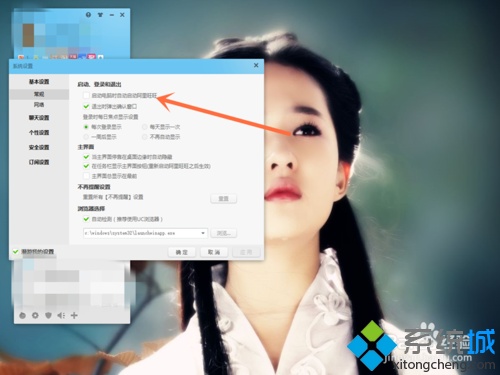
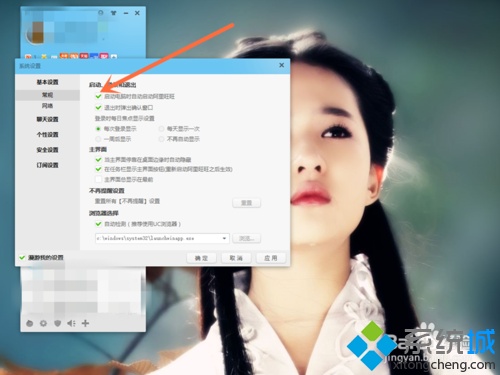
6.最后在点击下方的“确定”按钮,就设置完毕了。
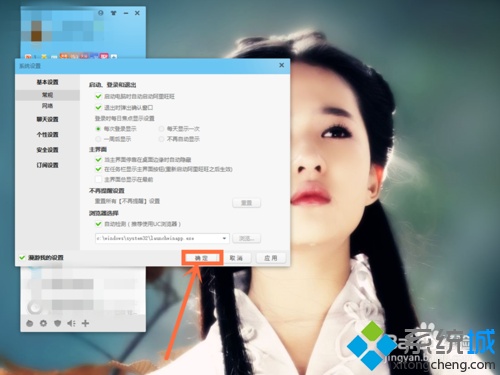
方法二:通过主菜单按钮进行设置
1.点击选择软件界面左底角的“主菜单”按钮;
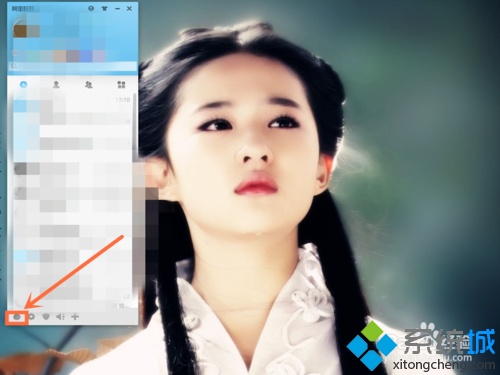
2.点击选项中的“系统设置”按钮;
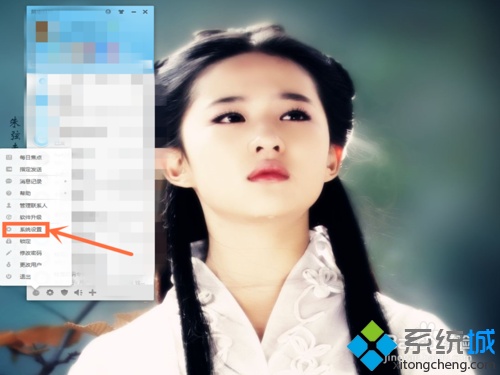
3.同方法一的操作步骤一样,选择点击左侧“基本设置”选项中的“常规”按钮;
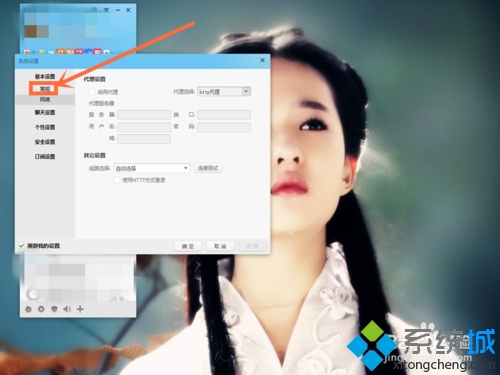
4.在右侧的“启动电脑时自动启动阿里旺旺”上点击进行打勾;
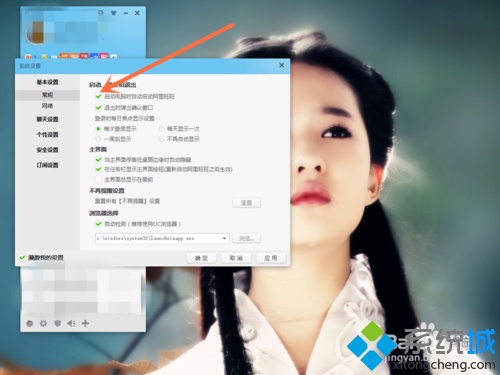
5.点击系统设置界面下方的“确定”按钮,就完成了。
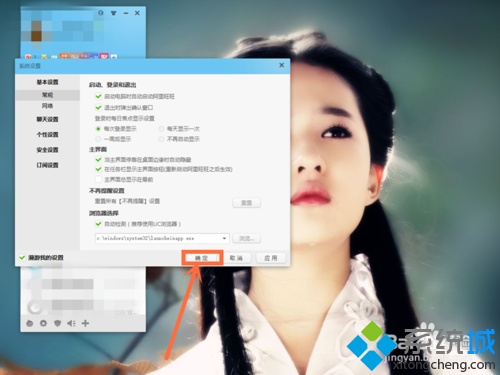
方法三:在个性签名上进行设置
1.点击个性签名旁边的箭头按钮;
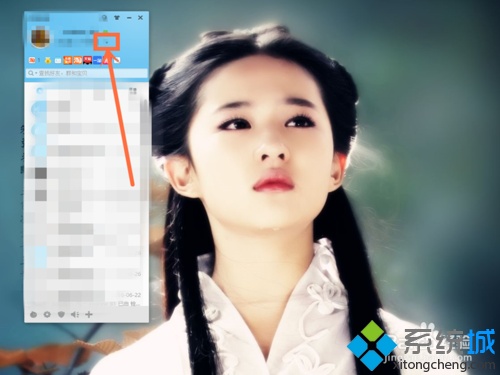
2.点击选择“设置”按钮;
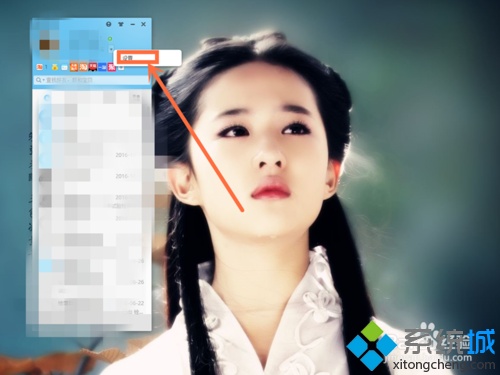
3.这时会出现个性签名设置选项,我们点击上方的“基本设置”按钮;
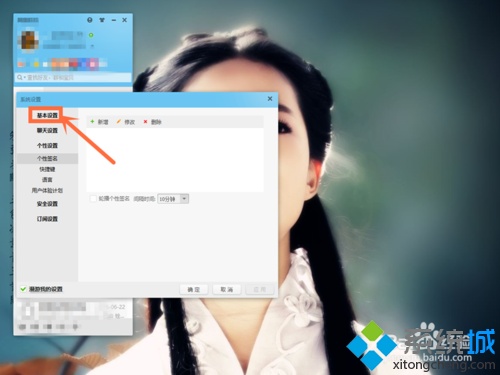
4.在“常规”选项中的“启动电脑时自动启动阿里旺旺”的前面点击打勾即可;
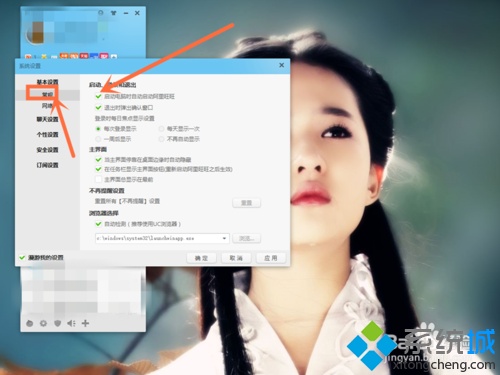
5.最后再点击“确定”按钮,就设置好了。
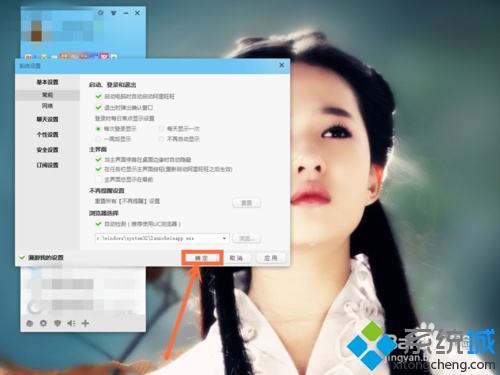
win10系统下让阿里旺旺开机自启的三种方法就为大家介绍到这里了。大家可以根据自己的需求,任选一种方法进行操作!
分享:
相关推荐
- 【win10】 win10搜索框有图案怎么去掉 06-10
- 【win10】 win10电脑桌面上的图标不见了怎么办 03-19
- 【win10】 win10右下角天气怎么关 06-15
- 【win10】 win10电脑右下角图标怎么全部显示出来 09-10
- 【win10】 win10右下角任务栏折叠图标方法 09-10
- 【win10】 win10微软输入法删除了怎么恢复 09-10
- 【win10】 win10怎么禁用微软拼音输入法 09-10
- 【win10】 win10怎么设置图片开机密码 09-01
- 【win10】 win10怎么在桌面上添加快捷方式 08-29
- 【win10】 win10电脑剪贴板的内容存在哪里 07-13
本周热门
-
win10Microsoft Store下载的软件在哪里 2020/06/18
-
win10新建文件夹改名显示找不到指定文件 2020/04/02
-
win10账户头像在哪个文件夹 2020/06/23
-
win10怎么恢复到上次正常启动状态? 2016/07/10
-
win10支持hp1005打印机驱动吗 2016/07/21
-
win10关闭UAC两种方法 2015/10/07
-
Win10系统使用dism命令来修复系统的方法 2016/12/05
-
thinkpad安装win10系统测试教程 2015/05/12
本月热门
-
win10Microsoft Store下载的软件在哪里 2020/06/18
-
Win10应用商店网页版出现白屏提示"Access Denied"什么原因 2016/06/01
-
win10新建文件夹改名显示找不到指定文件 2020/04/02
-
win10个人热点怎么限制连接人数 2020/04/14
-
Win10系统每隔几分钟就自动黑屏怎么回事 2016/07/22
-
win10可以关闭的服务有哪些 2020/07/01
-
Win10升级失败提示0x80072ee2错误的原因及应对措施 2015/09/18
-
win10笔记本联想ThinkPad X1 Carbon怎么样? 2016/05/04
-
win10账户头像在哪个文件夹 2020/06/23
-
win10虚拟键盘怎么调整大小 2020/03/31








